ps进阶案例分享发布时间:2021年03月31日 17:07
各种软件的学习都是要从最基础的开始学习,基础打牢才能更好的学习其它的内容,对于常用的修图软件ps也不例外,我们要把基础的操作掌握扎实,才能使用更多的功能对图片进行加工以达到更高的技术阶段,一起看看下边ps进阶案例分享。
1、本课主要讲如何把夏天的照片变为冬日场景,[打开]ps软件,[打开]素材文档。具体显示如图示。
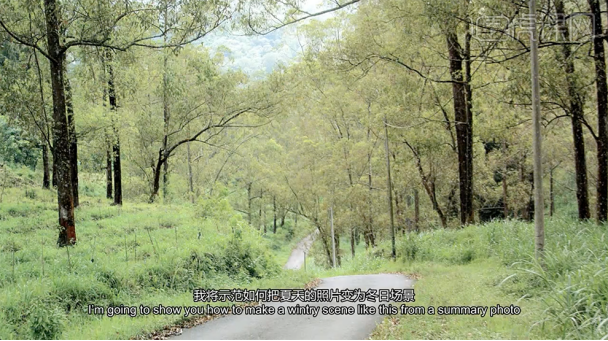
2、单击[图像]-[图像大小],具体参数如图示。
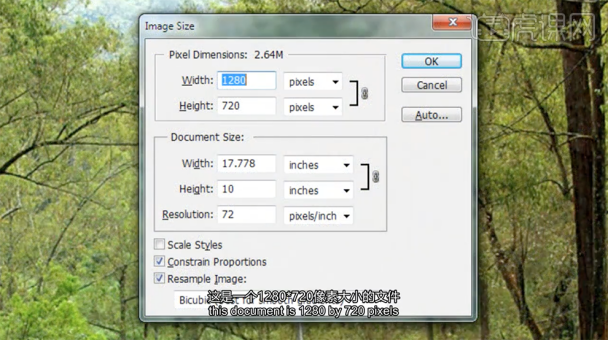
3、[选择]绿色通道图层,按Ctrl单击图层[载入选区],按[Ctrl+Shift+I]反选,[返回]图层面板,[新建]图层,[填充]黑色。具体效果如图示。
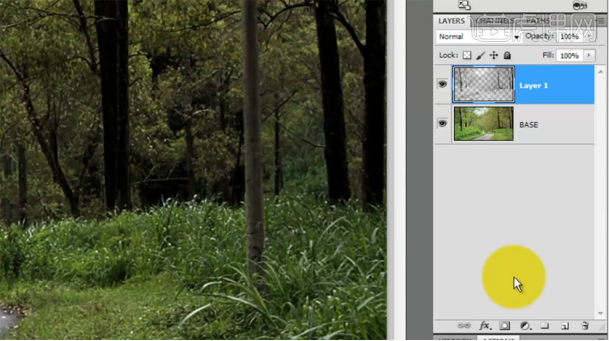
4、在图层下方[新建]图层,[填充]白色,[选择]顶层图层,按[Ctrl+E]向下合并图层。[重命名]各图层,[复制]图层,单击[滤镜]-[滤镜库]-[扭曲],具体参数如图示。具体效果如图示。
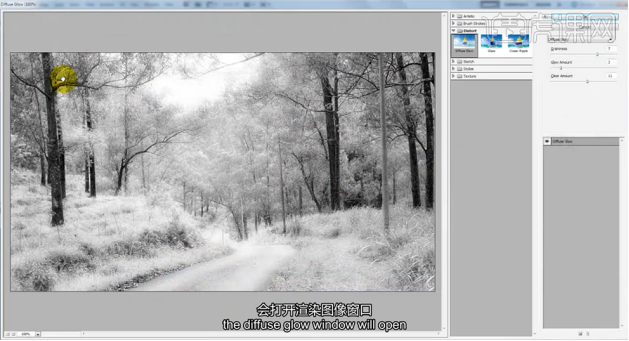
5、[图层模式]滤色,[重命名]图层。[复制]BASE图层,调整图层顺序至顶层,[图层模式]柔光,[不透明度]40%。具体效果如图示。

6、[新建]图层,[填充]黑色。单击[滤镜]-[杂色]-[添加杂色],具体参数如图示。具体效果如图示。
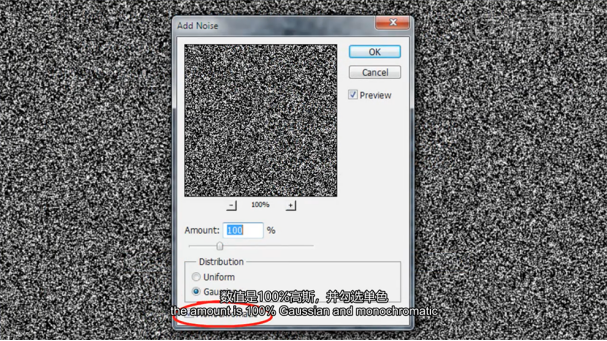
7、单击[滤镜]-[模糊]-[高斯模糊],具体参数如图示。具体效果如图示。
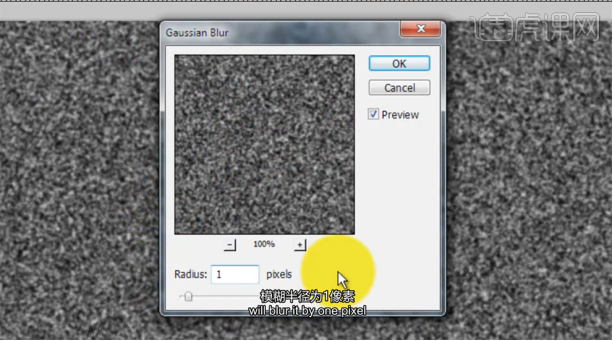
8、按[Ctrl+L]打开色阶,具体参数如图示。具体效果如图示。
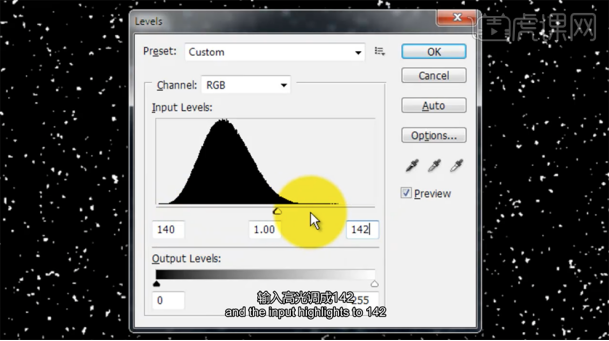
9、单击[滤镜]-[模糊]-[高斯模糊],具体参数如图示。具体效果如图示。
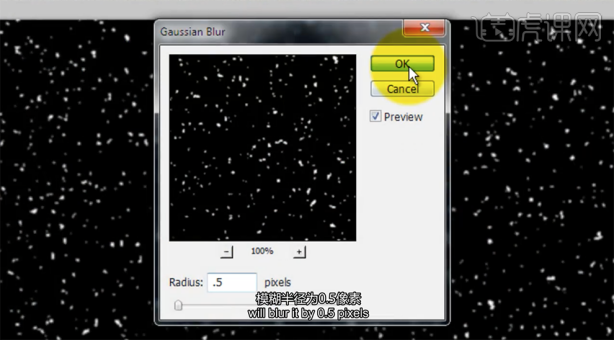
10、[图层模式]滤色,按[Ctrl+J]复制图层,按[Ctrl+T]旋转180度,[不透明度]40%。具体效果如图示。
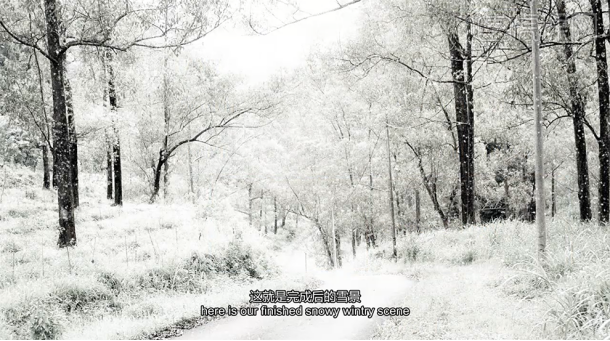
11、最终效果如图示。

通过夏天变冬天的操作学习,我们能感受到这是一个更高阶段的ps知识的应用,ps进阶分为很多的阶级,我们要想达到更高的阶级,就要掌握ps更多的功能,才能把图片的后期处理的更加完美。
本篇文章使用以下硬件型号:联想小新Air15;系统版本:win10;软件版本: PS(CC2017)。
























